<Sende>
Denne delen beskriver hvordan du angir skanne- og sendeinnstillinger.
<Send/mott brukerdataliste>


<Funksjonsinnstillinger>

<Sende>

<Skriv ut rapport>
Du kan skrive ut en liste over innstillinger for sending/mottak som er registrert på maskinen.
Skrive ut rapporter og lister<Faks brukerdataliste>


<Funksjonsinnstillinger>

<Sende>

<Skriv ut rapport>
Du kan skrive ut en liste over innstillinger for faks som er registrert på maskinen.
Skrive ut rapporter og lister<Lagre favorittinnstillinger>/<Redigere favorittinnstillinger>


<Funksjonsinnstillinger>

<Sende>

<Fellesinnstillinger>
Du kan registrere ofte brukte innstillinger på en knapp på maskinen for senere bruk når du skanner. Du kan også gi et navn til en knapp og skrive inn en kommentar. Du kan også slette eller gi nytt navn til registrerte innstillinger.
Registrere en kombinasjon av ofte brukte funksjoner<Vis bekreftelse for favorittinnstillinger>


<Funksjonsinnstillinger>

<Sende>

<Fellesinnstillinger>
Du kan velge om du vil vise en bekreftelsesskjerm når du henter "Favorittinnst.."
<Standarddisplay>


<Funksjonsinnstillinger>

<Sende>

<Fellesinnstillinger>
Du kan spesifisere skjermen som skal vises når <Skanne og sende> eller trykke på Tilbakestill-tasten.
<Begrens bruk av adressebok>


<Funksjonsinnstillinger>

<Sende>

<Fellesinnstillinger>
Du kan velge om du vil skjule adresseboken og knappene på berøringsskjermene for skanning av grunnleggende funksjoner osv. samt om du vil begrense bruken av adresseboken.
<Endre standardinnstillinger>


<Funksjonsinnstillinger>

<Sende>

<Fellesinnstillinger>
Du kan endre de registrerte innstillingene som standard for <Skanne og sende>-funksjonen.
<Lagre valgsnarveier>


<Funksjonsinnstillinger>

<Sende>

<Fellesinnstillinger>
Du kan registrere moduser via hurtigtastene som vises på <Skanne og sende>-skjermen. Denne funksjonen er nyttig når du vil registrere funksjonene som brukes ofte.
Tilpasse skjermbildet for Grunnleggende funksjoner<Senderesultatrapport>


<Funksjonsinnstillinger>

<Sende>

<Fellesinnstillinger>
En TX-resultatrapport lar deg sjekke om dokumentene ble sendt riktig til riktige mottakere. Maskinen kan stilles inn til å skrive ut denne rapporten automatisk etter at dokumenter er sendt, eller bare når det oppstår en overføringsfeil. Du kan også spesifisere innstillingen for å skrive ut den første delen av dokumentet som en del av rapporten, for å påminne deg om dokumentets innhold.
Senderesultatrapport<Tillat utskrift fra Alternativer> kan angis hvis <Kun for feil> eller <Av> er valgt. Hvis du angir <Tillat utskrift fra Alternativer> til <På>, kan du angi om du vil skrive ut en TX-rapport fra <Valg> for hver jobb.
|
Når du sender et fargedokument, kan ikke <Rapport med sendebilde> brukes til å feste et bilde som er konvertert til sort/hvitt. Denne innstillingen kobles til <Senderesultatrapport>-innstillingen i <Valg> for hver funksjon. |
<Kommunikasjonsstyring rapport>


<Funksjonsinnstillinger>

<Sende>

<Fellesinnstillinger>
Du kan skrive ut eller sende logger for sendte/mottatte dokumenter som en rapport. Maskinen kan stilles inn til å skrive ut eller sende denne rapporten når et spesifisert antall kommunikasjoner (100 til 1 000) er nådd, eller på et spesifikt tidspunkt. Rapportene for sending/mottak kan også skrives ut eller sendes separat.
Når rapporten sendes som data, sendes den i CSV-filformat.
Kommunikasjonsstyringsrapport<Avsender ID>


<Funksjonsinnstillinger>

<Sende>

<Fellesinnstillinger>
Du kan velge om du vil legge til avsenderinformasjonen øverst i et sendt dokument når du sender en faks/I-faks. Informasjon som faksnummer, navn og i-faks-adresse for maskinen skrives ut, slik at mottakeren kan sjekke hvem som har sendt dokumentet.
|
Innstillingene til servermaskinen brukes når du sender eksterne fakser. Informasjonen som er registrert i <Lagre brukertelefonnummer> og <Lagre enhetsnavn> er skrevet ut som senderinformasjon. Innstillinger for fakslinjeNår du skriver ut avsenderens navn i stedet for enhetsnavnet, registrerer du navnet i <Lagre avsendernavn (TTI)> og spesifiserer det fra <Avsendernavn (TTI)>. Faksing |
<Slette mislykkete sendejobber>


<Funksjonsinnstillinger>

<Sende>

<Fellesinnstillinger>
Du kan velge om du vil slette et dokument automatisk fra minnet når sende-/lagringsfeilen oppstår. Hvis du velger <Av> kan du sende/lagre dokumentene på nytt hvis de ikke kunne sendes/lagres.
|
Hvis denne modusen er satt til <Av>, blir statusen for en jobb med videresendingsfeil lagret i <Jobbstatus> på <Statusoverv.>-skjermen. |
<Antall repetisjoner>


<Funksjonsinnstillinger>

<Sende>

<Fellesinnstillinger>
Du kan angi hvor mange ganger maskinen prøver å automatisk sende data på nytt når dataene ikke kan sendes fordi mottakeren er opptatt med å sende eller motta data eller når det oppstår en feil.
|
Denne innstillingen er deaktivert når du sender fakser. |
<Datakompresjonsgrad>


<Funksjonsinnstillinger>

<Sende>

<Fellesinnstillinger>
Du kan angi komprimeringsforholdet for skannede data med farger/gråtoner.
|
Hvis du vil velge kompakt eller spore og glatte ut for PDF-filformatet eller velge kompakt for XPS-filformatet, anbefales det at du angir<Datakompresjonsgrad> til <Normal> eller <Lav grad>. Hvis du setter den til <Høy grad>, kan bilder skrives ut i lav kvalitet selv om du velger <Kvalitetprioritet> i <Generere fil>  <Bildekvalitetsnivå for Compact>. Denne innstillingen er deaktivert når du sender fakser. |
<YCbCr sending gammaverdi>


<Funksjonsinnstillinger>

<Sende>

<Fellesinnstillinger>
Hvis du sender et dokument i farge eller gråtoner, kan du angi gammaverdien som skal brukes ved konvertering av et skannet RGB-bilde til YCbCr. Du kan reprodusere bildet med optimal bildekvalitet hos mottakeren ved å stille inn en passende gammaverdi.
|
Denne innstillingen er deaktivert for følgende filformater: PDF; Kompakt XPS; Kompakt PDF; Utjevning |
|
Denne innstillingen er deaktivert når du sender til en postboks. Denne innstillingen er deaktivert når du sender fakser. |
<Bruk delt bolksending for WebDAV-sending>


<Funksjonsinnstillinger>

<Sende>

<Fellesinnstillinger>
Du kan dele data i bolker ved sending med WebDAV. Kryptering i bolker er en funksjon for å sende en fil i ukjent format ved å dele den i bolker av kjent lengde. Det gjør at sendetiden kan reduseres fordi det ikke er nødvendig å kalkulere formatet på filen før du sender den.
|
Det er mulig du ikke vil kunne sende filer med kryptering i bolker, avhengig av visse betingelser for WebDAV serveren og proxy-serveren. |
<Bekreft TLS-sertif. for WebDAV-sending>


<Funksjonsinnstillinger>

<Sende>

<Fellesinnstillinger>
Du kan kontrollere om TLS-serversertifikatet er gyldig ved sending med WebDAV. Du kan bekrefte gyldigheten av sertifikatet og påliteligheten til sertifikatkjeden, samt bekrefte CN (Common Name).
|
Hvis du ikke verifiserer sertifikatet, utføres TLS-kommunikasjon, selv med et ugyldig sertifikat. |
|
Hvis det er et problem med sertifikatet, vil WebDAV-sending mislykkes. |
<Begrens nye mottakere>


<Funksjonsinnstillinger>

<Sende>

<Fellesinnstillinger>
Når du sender fakser og skannede data, kan de tilgjengelige destinasjonene begrenses til følgende tre måter, for å sikre at brukere ikke kan spesifisere destinasjonen ved å legge inn tekst.
Destinasjoner registrert i adresseboken og ettrykksknapper
Destinasjoner angitt i <Favorittinnst.> og <Send til meg selv>
Destinasjoner som kan søkes etter med en LDAP-server
 Begrense tilføyelse av nye destinasjoner
Begrense tilføyelse av nye destinasjoner
1 | Trykk på  . . |
2 | Trykk på <Funksjonsinnstillinger>  <Sende> <Sende>  <Fellesinnstillinger> <Fellesinnstillinger>  <Begrens nye mottakere>. <Begrens nye mottakere>. |
3 | Velg funksjonene du vil begrense destinasjonsoppføringer for. |
4 | Trykk på <På>  <OK>. <OK>. |
<Legg alltid utstyrsignatur til sending>


<Funksjonsinnstillinger>

<Sende>

<Fellesinnstillinger>
Du kan velge om du alltid vil legge til en enhetssignatur til sendte PDF/XPS-filer.
|
Hvis du kan sette <Begrense filformater> til <På>, filer annet enn PDF/XPS kan ikke sendes. |
<Begrens e-post til Send til meg selv>


<Funksjonsinnstillinger>

<Sende>

<Fellesinnstillinger>
Du kan begrense destinasjonen som kan spesifiseres når du sender e-post til e-postadressen til brukeren som er logget inn. Denne innstillingen lar deg forhindre informasjonslekkasjer på grunn av overføring til en feil destinasjon.
|
Denne innstillingen gjelder for brukere med GeneralUser-rollen. |
<Begrens filsending til personlig mappe>


<Funksjonsinnstillinger>

<Sende>

<Fellesinnstillinger>
Du kan begrense destinasjonen som kan spesifiseres når du lagrer på en filserver til den dedikerte mappen for brukeren som er logget inn. Denne innstillingen lar deg forhindre informasjonslekkasjer på grunn av overføring til en feil destinasjon.
|
Denne innstillingen gjelder for brukere med GeneralUser-rollen. |
<Spesifikasjonsmetode for personlig mappe>


<Funksjonsinnstillinger>

<Sende>

<Fellesinnstillinger>
En personlig mappe er en individuell mappe som kan brukes av brukeren som er logget inn med personlig godkjenningsadministrasjon. Delte mapper og filservere kan spesifiseres og brukes som en personlig mappe.
Konfigurere personlige mapper |
En personlig mappe er en mappe som deles av følgende skjermbilder. <Skanne og sende> <Nettverk> in <Skanne og lagre> <Nettverk> in <Tilgang lagrete filer> |
<Begrens seriesending n. faksmottaker er inkl.>


<Funksjonsinnstillinger>

<Sende>

<Fellesinnstillinger>
Du kan velge om du vil forhindre brukere i å hente loggene for destinasjonene og skanneinnstillingene som ble spesifisert tidligere. Når du velger <På> skjules <Forrige innst.>-knappene fra skjermene Grunnleggende funksjoner for faks og Grunnleggende funksjoner for skanning.
<Arkiver sendedokument>


<Funksjonsinnstillinger>

<Sende>

<Fellesinnstillinger>
Du kan lagre en kopi av en sendt faks på et forhåndsdefinert mål (e-post eller filserver osv.). Avhengig av destinasjonen, konverteres den lagrede fakskopien til et annet digitalt filformat, for eksempel PDF, slik at dokumenter holdes organiserte og håndterbare. Denne metoden hjelper deg også enkelt å administrere logger, da en mappe kategorisert etter avsendernavn eller dato automatisk opprettes i den angitte destinasjonen på serveren.
 Lagre sendte faksdokumenter til en filserver
Lagre sendte faksdokumenter til en filserver
1 | Trykk på  . . |
2 | Trykk på <Funksjonsinnstillinger>  <Sende> <Sende>  <Fellesinnstillinger> <Fellesinnstillinger>  <Arkiver sendedokument>. <Arkiver sendedokument>. |
3 | Trykk på <På> for <Bruk Arkiver sendedokument>. |
4 | Trykk på <Sik.kopiplassering>, og velg destinasjon. |
5 | Trykk på <Mappenavn>, og angi kategorien for å opprette destinasjonsmappen. |
6 | Trykk på <OK>. |
7 | Velg formatet for sendt data i <Filformat>. |
8 | Trykk på <OK>. |
<Vis varsel når jobb godtas>


<Funksjonsinnstillinger>

<Sende>

<Fellesinnstillinger>
Du kan velge om du vil vise et skjermbilde som ber deg om å sjekke kommunikasjonsstatusen etter sending/lagring av dokumenter, ved å bruke <Faks> eller <Skanne og sende> (
<Hjem>-skjermbilde).
<Jobb som skal avbrytes ved trykk på Stopp>


<Funksjonsinnstillinger>

<Sende>

<Fellesinnstillinger>
Velg sendjobben som skal avbrytes når du trykker på stopptasten mens en sendjobb for faksfunksjonen eller skann- og send-funksjonen blir behandlet. Du kan enten velge <Sist mottatte jobb> eller <Job sendes>.
|
Hvis du valgte <Job sendes> og maskinen har flere fakslinjer som for øyeblikket brukes til sending, blir den siste av disse jobbene avbrutt. |
<Lagre enhetsnavn>


<Funksjonsinnstillinger>

<Sende>

<E-post/I-faks innstillinger>
Du kan registrere navnet på firmaet eller avdelingen som enhetsnavn. Det registrerte navnet vises/skrives ut hos mottakeren som avsenderinformasjon når du sender en e-post/I-faks.
|
Det registrerte enhetsnavnet brukes som visningsnavn for e-postadressen, i formatet “enhetsnavn <e-postadresse>”. Du kan taste inntil 24 bokstaver som enhetens navn. Hvis du trykker på <E-post/I-faks innstillinger>  og setter <Angi autentiseringsbruker som avsender> til <På>, vises e-postadressen som er registrert for påloggingsbrukeren, som avsenderens navn i Fra-feltet for mottakeren, uavhengig av hvilken påloggingstjeneste som brukes. |
<Kommunikasjonsinnstillinger>


<Funksjonsinnstillinger>

<Sende>

<E-post/I-faks innstillinger>
Du kan spesifisere innstillingene for en e-postserver og en autentiseringsmetode du bruker for e-post/I-faks.
Stille inn kommunikasjonsinnstillinger for e-post/I-faks |
Hvis du setter det til midre enn 10 minutter (unntatt '0 min') for <POP-intervall>, kan ikke maskinen gå inn i hvilemodus. |
|
Maskinen kan bare motta I-fakser og kommunikasjonsfeilmeldinger. |
<Angi portnr. for SMTP-sending/POP-mott.>


<Funksjonsinnstillinger>

<Sende>

<E-post/I-faks innstillinger>
Du kan endre portnummeret for SMTP og POP.
<S/MIME-innst.>


<Funksjonsinnstillinger>

<Sende>

<E-post/I-faks innstillinger>
Du kan angi S/MIME. Hvis du angir S/MIME, kan du legge til en digital signatur eller kryptere e-posten når du bruker e-post/I-faks-funksjonen.
 Stille inn e-postkryptering
Stille inn e-postkryptering
1 | Trykk på  . . |
2 | Trykk på <Funksjonsinnstillinger>  <Sende> <Sende>  <E-post/I-faks innstillinger> <E-post/I-faks innstillinger>  <S/MIME-innst.>. <S/MIME-innst.>. |
3 | Angi kryptering og digital signatur. |
4 | Trykk på <OK>. |
<Bekreft TLS-sertif. for SMTP-sending>


<Funksjonsinnstillinger>

<Sende>

<E-post/I-faks innstillinger>
Du kan kontrollere om TLS-serversertifikatet er gyldig ved sending med SMTP. Du kan bekrefte gyldigheten av sertifikatet og påliteligheten til sertifikatkjeden, samt bekrefte CN (Common Name).
|
Hvis du ikke verifiserer sertifikatet, utføres TLS-kommunikasjon, selv med et ugyldig sertifikat. |
|
Hvis det er et problem med sertifikatet, mislykkes SMTP-sending. |
<Bekreft TLS-sertif. for POP-mottak>


<Funksjonsinnstillinger>

<Sende>

<E-post/I-faks innstillinger>
Du kan kontrollere om TLS-serversertifikatet er gyldig ved mottak med POP. Du kan bekrefte gyldigheten av sertifikatet og påliteligheten til sertifikatkjeden, samt bekrefte CN (Common Name).
|
Hvis du ikke verifiserer sertifikatet, utføres TLS-kommunikasjon, selv med et ugyldig sertifikat. |
|
Hvis det er et problem med sertifikatet, mislykkes POP-mottak. |
<Maks. dataformat for sending>


<Funksjonsinnstillinger>

<Sende>

<E-post/I-faks innstillinger>
Du kan stille inn maks. dataformat for utgående e-post meldinger og i-faks dokumenter. Hvis en e-post melding overstiger denne dataformatgrensen, deles den i flere e-post meldinger før den sendes. Hvis en i-faks sending overstiger dataformatgrensen, håndteres den imidlertid som en feil og blir ikke sendt.
|
Hvis du taster '0' MB som dataformat, er det ikke noen formatgrense på data som sendes. Angi maksimal datastørrelse for sending som er lavere enn datagrensen for postserveren. |
<Standardemne>


<Funksjonsinnstillinger>

<Sende>

<E-post/I-faks innstillinger>
Du kan stille inn emnet til å spesifisere automatisk hvis du ikke angir et emne når du sender en e-post/I-faks.
<Angi autentiseringsbruker for Svar til>


<Funksjonsinnstillinger>

<Sende>

<E-post/I-faks innstillinger>
Du kan velge om du vil angi e-postadressen til en bruker som logger på maskinen med personlig autentiseringsadministrasjon som svar-adresse når du sender en e-post/I-faks.
|
Hvis du logger inn med brukergodkjenning, vises påloggingsnavnet som <100> på sendernavn-listen (TTI). Hvis <På> er valgt, angis påloggingsnavnet i <100> automatisk som <Avsendernavn (TTI)> i <Valg>. Hvis du oppgir en e-postadresse som svar til-destinasjon i <Valg> ved sending av en e-postmelding eller et i-faksdokument, blir denne e-posten prioritet, selv om <Angi autentiseringsbruker for Svar til> er satt til <På>. |
<Angi autentiseringsbruker som avsender>


<Funksjonsinnstillinger>

<Sende>

<E-post/I-faks innstillinger>
Du kan velge om du vil vise e-postadressen til en bruker som logger på maskinen med personlig autentiseringsadministrasjon i Fra-feltet som sender av mottatt e-post.
|
Hvis denne modusen er satt til <Av>, kan brukere som er logget inn som gjester med en påloggingstjeneste med brukergodkjenning, fremdeles sende, selv om <Tillate ikke lagrete brukere å sende e-post> er satt til <Av>. |
<Tillate ikke lagrete brukere å sende e-post>


<Funksjonsinnstillinger>

<Sende>

<E-post/I-faks innstillinger>
Når maskinen brukes med personlig godkjenningsadministrasjon, kan du velge om du vil tillate sending av en e-post fra en bruker hvis e-postadresse ikke er registrert på maskinen. Hvis <Av> er valgt, kan brukere med registrerte e-postadresser, bare sende e-post.
|
Hvis du angir <Angi autentiseringsbruker som avsender> til <Av>, vises adressen som er registrert i innstillingene for enhetsinformasjon, i mottaksenden. |
<Full sendemodus tidsbrudd>


<Funksjonsinnstillinger>

<Sende>

<E-post/I-faks innstillinger>
Du kan stille inn tiden før sendingene automatisk avsluttes hvis en MDN (varslings-e-post som bekrefter overføringsresultatet) ikke blir mottatt fra mottakeren når du sender en I-faks i <Full>-modus.
<Skriv ut MDN/DSN ved mottak>


<Funksjonsinnstillinger>

<Sende>

<E-post/I-faks innstillinger>
I I-faks full modus blir e-postmeldinger sendt til maskinen fra mottakeren og e-postserveren, og varsler deg om sending av I-faks er vellykket eller ikke. Du kan velge om du vil skrive ut disse varselse-postene når maskinen mottar dem.
<Bruk sende via server>


<Funksjonsinnstillinger>

<Sende>

<E-post/I-faks innstillinger>
Du kan velge om brukere skal endre innstillingen for <Sende via server> ved sending av I-fakser.
|
Når det gjelder I-faks, hvis <Sende via server> er satt til <Av>, er det ingen størrelsesbegrensning på dataene som sendes, selv om du angir maksimal datastørrelse for sending. |
<Tillat MDN ikke via server>


<Funksjonsinnstillinger>

<Sende>

<E-post/I-faks innstillinger>
Maskinen som mottar I-faks, kan sende en MDN (en varslings-e-post for å sjekke senderesultatet) til IP-adressen til sendermaskinen uten å gå gjennom en postserver.
<Begrens mottakerdomene>


<Funksjonsinnstillinger>

<Sende>

<E-post/I-faks innstillinger>
Du kan angi å bare tillate sending til adresser i et spesifikt domene når du sender en e-post eller I-faks.
<Autofullfør for inntasting av e-postadresser>


<Funksjonsinnstillinger>

<Sende>

<E-post/I-faks innstillinger>
Du kan angi å automatisk vise e-postadresser som er registrert i adresseboken eller en LDAP-server, basert på de første tegnene i en e-postadresseoppføring.
|
E-postadresser som er lagret med et tilgangsnummer, vises ikke. |
<Legg autom. til angitt domene til mål uten domene>


<Funksjonsinnstillinger>

<Sende>

<E-post/I-faks innstillinger>
Du kan registrere ofte brukte domenenavn på forhånd for å eliminere behovet for å oppgi et domene når du spesifiserer en adresse fordi et domenenavn med @ automatisk legges til. Hvis du vil sende til "123@example.com", registrerer du domenenavnet "example.com". Hvis du spesifiserer en adresse som allerede inkluderer et domene med denne innstillingen på, er domenene i denne innstillingen ugyldige.
|
Legg merke til følgende når du importerer adresseboken til en annen enhet. Siden denne innstillingen følger innstillingene til enheten du bruker, kan domenet avvike fra det som er tilordnet av enheten. Sjekk denne innstillingen før du bruker den med en annen enhet. Hvis du importerer adresser uten domeneinformasjon til en enhet som ikke har denne innstillingen, kan det hende du ikke kan sende fordi adressene er ugyldige. |
<Lagre favorittinnstillinger>/<Redigere favorittinnstillinger>


<Funksjonsinnstillinger>

<Sende>

<Faksinnstillinger>
Du kan registrere ofte brukte innstillinger på en knapp på maskinen for senere bruk når du sender en faks. Du kan også gi et navn til en knapp og skrive inn en kommentar. Du kan også slette eller gi nytt navn til registrerte innstillinger.
Registrere en kombinasjon av ofte brukte funksjoner<Vis bekreftelse for favorittinnstillinger>


<Funksjonsinnstillinger>

<Sende>

<Faksinnstillinger>
Du kan velge om du vil vise en bekreftelsesskjerm når du henter "Favorittinnst.."
<Standarddisplay>


<Funksjonsinnstillinger>

<Sende>

<Faksinnstillinger>
Du kan spesifisere skjermen som skal vises når <Faks> eller trykke på Tilbakestill-tasten.
<Begrens bruk av adressebok>


<Funksjonsinnstillinger>

<Sende>

<Faksinnstillinger>
Du kan velge om du vil skjule adresseboken og knappene på berøringsskjermene for grunnleggende funksjoner for faks osv. samt om du vil begrense bruken av adresseboken.
<Endre standardinnstillinger>


<Funksjonsinnstillinger>

<Sende>

<Faksinnstillinger>
Du kan endre de registrerte innstillingene som standard for <Faks>-funksjonen.
<Lagre valgsnarveier>


<Funksjonsinnstillinger>

<Sende>

<Faksinnstillinger>
Du kan registrere moduser via hurtigtastene som vises på <Faks>-skjermen.
Tilpasse skjermbildet for Grunnleggende funksjoner<Lagre avsendernavn (TTI)>


<Funksjonsinnstillinger>

<Sende>

<Faksinnstillinger>
Du kan lagre et navn som avsendernavn, f.eks. seksjonens eller avdelingens navn, eller eget eller en annen persons navn, og redigere/slette registrerte navn. Det registrerte navnet skrives ut på papir hos mottakeren som avsenderinformasjon, når du sender en faks.
|
Du kan lagre opp til 99 avsendernavn (01 til 99). |
<Bruk aut.brukernavn som avsendernavn>


<Funksjonsinnstillinger>

<Sende>

<Faksinnstillinger>
Hvis du logger på med personlig godkjenningsadministrasjon, vises påloggingsnavnet i <100> på <Avsendernavn (TTI)>-skjermen. Hvis <På> er valgt, brukes påloggingsnavnet i <100> som standardinnstilling for sendernavn.
|
Hvis innstillingen er satt til <Av>, brukes brukernavnet i <00> som standardinnstilling for sendernavn. Hvis du vil ha instruksjoner om registrering av et brukernavn, kan du se Innstillinger for fakslinje. |
<ECM-sending>


<Funksjonsinnstillinger>

<Sende>

<Faksinnstillinger>
Du kan angi om ECM skal brukes i faksoverføringsprotokollen. ECM ser etter feil i faksdataene og korrigerer dem.
|
Hvis kommunikasjonshastigheten ser ut til å være ekstremt langsomt, kan du kanskje forbedre hastigheten ved å angi <Av>. Selv om du angir ECM, kan feil av og til oppstå grunnet dårlige telefonlinjetilkobling. |
|
Betingelsene for vellykket ECM-overføring er angitt nedenfor. ECM-overføring er aktivert med denne innstillingen Destinasjonen støtter ECM |
<Innstille pausetid>


<Funksjonsinnstillinger>

<Sende>

<Faksinnstillinger>
Du kan stille inn antall sekunder for pause når du sender fakser. Det kan hende at oppringing til andre land ikke fungerer ved inntasting av internasjonal adgangskode, landkode og mottakerens telefonnummer i ett. I slike tilfeller må du vente litt mellom den internasjonale tilgangskoden kan gjøre det enklere å koble til.
|
Pauser tastet etter innstilt faksnummer er alltid på 10 sekunder. |
<Auto repetisjon>


<Funksjonsinnstillinger>

<Sende>

<Faksinnstillinger>
Auto repetisjon lar maskinen automatisk repetere mottakerens faksnummer hvis mottakeren ikke nås grunnet opptatt linje eller hvis det oppstår en sendefeil. Hvis du aktiverer denne innstillingen, kan du angi hvor mange ganger maskinen skal repetere, repetisjonsintervallet, og om dokumentet skal sendes på nytt hvis det oppstår feil.
<Sjekk summetone før sending>


<Funksjonsinnstillinger>

<Sende>

<Faksinnstillinger>
Hvis du sender en faks fra maskinen samtidig som en annen faksmaskin (produsert av et annet selskap enn Canon) prøver å sende deg en faks, kan det hende faksen blir omdirigert til denne faksmaskinen i stedet for den opprinnelige mottakeren du hadde ment å sende den til. Ved å aktivere denne innstillingen kan du unngå slike sendingsproblemer.
<Resultatrapport for fakssending>


<Funksjonsinnstillinger>

<Sende>

<Faksinnstillinger>
En faks-TX-resultatrapport lar deg sjekke om faksene ble sendt riktig til riktig destinasjon. Maskinen kan stilles inn til å skrive ut denne rapporten automatisk etter at dokumenter er sendt, eller bare når det oppstår en overføringsfeil. Du kan også spesifisere innstillingen for å skrive ut den første delen av dokumentet som en del av rapporten, for å påminne deg om dokumentets innhold.
Senderesultatrapport for faks<Faksaktiv.- rapport>


<Funksjonsinnstillinger>

<Sende>

<Faksinnstillinger>
Du kan skrive ut eller sende logger for sendte/mottatte faksdokumenter som en rapport. Maskinen kan stilles inn til å skrive ut eller sende denne rapporten når et spesifisert antall kommunikasjoner (40 til 1 000) er nådd, eller på et spesifikt tidspunkt. Rapportene for sending/mottak kan også skrives ut eller sendes separat.
Når rapporten sendes som data, sendes den i CSV-filformat.
Faksaktivitetsrapport<Lagre brukertelefonnummer>


<Funksjonsinnstillinger>

<Sende>

<Faksinnstillinger>

<Innstille linje>

<Line X>
Du kan registrere faksnummeret som skal brukes når faksen brukes på maskinen. Det registrerte faksnummeret skrives ut på papir hos mottakeren som avsenderinformasjon, når du sender en faks.
Innstillinger for fakslinje<Lagre enhetsnavn>


<Funksjonsinnstillinger>

<Sende>

<Faksinnstillinger>

<Innstille linje>

<Line X>
Du kan registrere navnet på firmaet eller avdelingen som enhetsnavn. Det registrerte navnet skrives ut på papir hos mottakeren som avsenderinformasjon, når du sender en faks.
Innstillinger for fakslinje<Velg linjetype>


<Funksjonsinnstillinger>

<Sende>

<Faksinnstillinger>

<Innstille linje>

<Line X>
Du kan angi hvilken telefonlinjetype som er koblet til maskinen. Hvis denne innstillingen ikke er riktig, kan du ikke kommunisere med andre maskiner. Sjekk hvilken telefonlinjetype du bruker, og foreta riktig innstilling.
Innstillinger for fakslinje<Rediger linjenavn for Velg linje-skjerm>


<Funksjonsinnstillinger>

<Sende>

<Faksinnstillinger>

<Innstille linje>

<Line X>
Du kan registrere linjenavnet på en knapp som vises på <Velg linje>-skjermen.
Innstillinger for fakslinje<Standard adresseliste ved valg av linje>


<Funksjonsinnstillinger>

<Sende>

<Faksinnstillinger>

<Innstille linje>

<Line X>
Du kan spesifisere typen adresseliste du vil vise som standardinnstilling når du bruker <Adressebok> på grunnleggende funksjoner for Faks-skjermen. Denne innstillingen er bare effektiv når du velger linjen du skal bruke på <Velg linje>-skjermen.
Innstillinger for fakslinje<Velg sendelinje>


<Funksjonsinnstillinger>

<Sende>

<Faksinnstillinger>

<Innstille linje>
Du kan angi prioriteten til en linje som skal brukes til å sende fakser, samt velge en linje som ikke er tillatt å bruke.
|
Selv om du setter <Linje 1> til <Hindre send.>, brukes fremdeles Linje 1 til faksinformasjonstjenester. |
|
Hvis du velger en annen linje i <Valg>, tar denne innstillingen prioritet. |
<Starthastighet sending>


<Funksjonsinnstillinger>

<Sende>

<Faksinnstillinger>
Du kan endre sendestarthastigheten. Denne innstillingen er nyttig når det er problemer med å starte sendingen av et dokument på grunn av dårlig linjetilstand.
|
Hvis det tar lang tid før dokumentsendingene starter, kan det bety at telefonlinjene i området er i dårlig stand. Velg en lavere hastighet. Du kan velge <33600 bps>, <14400 bps>, <9600 bps>, <7200 bps>, <4800 bps>, or <2400 bps>. Sett <Autojuster kommunikasjonshastighet ved bruk av VoIP> til <På> for å sende og motta fakser mer nøyaktig når det ofte er feil med linjen eller den andre parten. Kommunikasjonshastigheten er begrenset til <14400 bps> eller langsommere, som reduserer feil. Hvis <Autojuster kommunikasjonshastighet ved bruk av VoIP> er satt til <Av>, returnerer hastigheten til verdien som vises i <Starthastighet sending>. |
<R-tast innstilling>


<Funksjonsinnstillinger>

<Sende>

<Faksinnstillinger>
Hvis maskinen er koblet til via en hussentral (PBX), må du angi tilgangsmetoden. Du kan angi PBX-typen til <Prefiks> eller <Brudd>. Hvis du registrerer tilgangsnummeret for ekstern tilgang under R-tasten, kan du raskt få tilgang til den eksterne linjen.
<Sjekk tastet faksnummer>


<Funksjonsinnstillinger>

<Sende>

<Faksinnstillinger>
For å forhindre sending av en faks til feil destinasjon, kan du velge om du vil vise en bekreftelse når du skriver inn et faksnummer.
<Tillate faksdriver sending>


<Funksjonsinnstillinger>

<Sende>

<Faksinnstillinger>
Du kan velge om du vil tillate å sende en faks fra en datamaskin.
<Bekreft før sending når faksmottaker er inkludert>


<Funksjonsinnstillinger>

<Sende>

<Faksinnstillinger>
Du kan velge om det skal vises en destinasjonsbekreftelse når du sender til destinasjoner som inneholder fakser. Dette forhindrer deg i å sende en faks til feil destinasjon.
<Begrens seriesending når faksmottaker er inkl.>


<Funksjonsinnstillinger>

<Sende>

<Faksinnstillinger>
Du kan velge om du vil begrense sending til flere destinasjoner som inneholder fakser samtidig.
<Ekstern faks serveradresse>


<Funksjonsinnstillinger>

<Sende>

<Faksinnstillinger>

<Eksterne fakssendeinnstillinger>
Spesifiser IP-adressen eller vertsnavnet til den eksterne faksservermaskinen.
<Sendetidsbrudd>


<Funksjonsinnstillinger>

<Sende>

<Faksinnstillinger>

<Eksterne fakssendeinnstillinger>
Hvis den eksterne faksservermaskinen ikke svarer for tiden som er angitt for TX Timeout, avbrytes den eksterne faksjobben.
<Antall sendelinjer>


<Funksjonsinnstillinger>

<Sende>

<Faksinnstillinger>

<Eksterne fakssendeinnstillinger>
Du kan angi antall linjer du kan velge når du sender eksterne fakser. Angi antall linjer til samme antall telefonlinjer koblet til ekstern faksservermaskin.
<Velg prioritetslinje>


<Funksjonsinnstillinger>

<Sende>

<Faksinnstillinger>

<Eksterne fakssendeinnstillinger>
Du kan spesifisere linjen som skal brukes når du sender eksterne fakser.
<Bruk IP-faks>


<Funksjonsinnstillinger>

<Sende>

<Faksinnstillinger>

<Eksterne fakssendeinnstillinger>
Du kan velge om du vil bruke IP-fakser.
<Innst. for komm.modus IP-faks>


<Funksjonsinnstillinger>

<Sende>

<Faksinnstillinger>

<Eksterne fakssendeinnstillinger>
Du kan spesifisere kommunikasjonsmodus som skal brukes når du sender IP-fakser.
<Bruk ekstern faks>


<Funksjonsinnstillinger>

<Sende>

<Faksinnstillinger>

<Ekstern faks innstillinger>
Du kan spesifisere om du vil bruke maskinen som en servermaskin for fjernfaks-funksjonen.
|
Hvis du vil bruke maskinen som en ekstern faksservermaskin, trykker du på <Nettverk>  og angir <Dedikerte portinnstillinger> til <På>. |
<Autojuster kommunikasjonshastighet ved bruk av VoIP>


<Funksjonsinnstillinger>

<Sende>

<Faksinnstillinger>
Du kan sende og motta fakser mer nøyaktig når det ofte oppstår feil på linjen eller den andre parten.
|
Hvis du angir denne til <På>, er kommunikasjonshastigheten begrenset til <14400 bps> eller langsommere i følgende innstillinger, som reduserer feil. Hvis du angir denne til <Av>, går hastighetene til de opprinnelige verdiene. |

 <Funksjonsinnstillinger>
<Funksjonsinnstillinger>  <Sende>
<Sende>  <Skriv ut rapport>
<Skriv ut rapport>
 <Funksjonsinnstillinger>
<Funksjonsinnstillinger>  <Sende>
<Sende>  <Skriv ut rapport>
<Skriv ut rapport>
 <Funksjonsinnstillinger>
<Funksjonsinnstillinger>  <Sende>
<Sende>  <Skriv ut rapport>
<Skriv ut rapport>
 <Funksjonsinnstillinger>
<Funksjonsinnstillinger>  <Sende>
<Sende>  <Fellesinnstillinger>
<Fellesinnstillinger>
 <Funksjonsinnstillinger>
<Funksjonsinnstillinger>  <Sende>
<Sende>  <Fellesinnstillinger>
<Fellesinnstillinger>
 <Funksjonsinnstillinger>
<Funksjonsinnstillinger>  <Sende>
<Sende>  <Fellesinnstillinger>
<Fellesinnstillinger>
 <Funksjonsinnstillinger>
<Funksjonsinnstillinger>  <Sende>
<Sende>  <Fellesinnstillinger>
<Fellesinnstillinger>
 <Funksjonsinnstillinger>
<Funksjonsinnstillinger>  <Sende>
<Sende>  <Fellesinnstillinger>
<Fellesinnstillinger>
 <Funksjonsinnstillinger>
<Funksjonsinnstillinger>  <Sende>
<Sende>  <Fellesinnstillinger>
<Fellesinnstillinger>

 <Funksjonsinnstillinger>
<Funksjonsinnstillinger>  <Sende>
<Sende>  <Fellesinnstillinger>
<Fellesinnstillinger>

 <Funksjonsinnstillinger>
<Funksjonsinnstillinger>  <Sende>
<Sende>  <Fellesinnstillinger>
<Fellesinnstillinger>

 <Funksjonsinnstillinger>
<Funksjonsinnstillinger>  <Sende>
<Sende>  <Fellesinnstillinger>
<Fellesinnstillinger>


 <Funksjonsinnstillinger>
<Funksjonsinnstillinger>  <Sende>
<Sende>  <Fellesinnstillinger>
<Fellesinnstillinger>


 <Funksjonsinnstillinger>
<Funksjonsinnstillinger>  <Sende>
<Sende>  <Fellesinnstillinger>
<Fellesinnstillinger>


 <Funksjonsinnstillinger>
<Funksjonsinnstillinger>  <Sende>
<Sende>  <Fellesinnstillinger>
<Fellesinnstillinger>
 <Bildekvalitetsnivå for Compact>.
<Bildekvalitetsnivå for Compact>.

 <Funksjonsinnstillinger>
<Funksjonsinnstillinger>  <Sende>
<Sende>  <Fellesinnstillinger>
<Fellesinnstillinger>



 <Funksjonsinnstillinger>
<Funksjonsinnstillinger>  <Sende>
<Sende>  <Fellesinnstillinger>
<Fellesinnstillinger>


 <Funksjonsinnstillinger>
<Funksjonsinnstillinger>  <Sende>
<Sende>  <Fellesinnstillinger>
<Fellesinnstillinger>



 <Funksjonsinnstillinger>
<Funksjonsinnstillinger>  <Sende>
<Sende>  <Fellesinnstillinger>
<Fellesinnstillinger> .
. <Sende>
<Sende>  <Fellesinnstillinger>
<Fellesinnstillinger>  <Begrens nye mottakere>.
<Begrens nye mottakere>.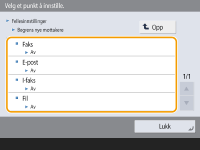
 <OK>.
<OK>.

 <Funksjonsinnstillinger>
<Funksjonsinnstillinger>  <Sende>
<Sende>  <Fellesinnstillinger>
<Fellesinnstillinger>


 <Funksjonsinnstillinger>
<Funksjonsinnstillinger>  <Sende>
<Sende>  <Fellesinnstillinger>
<Fellesinnstillinger>


 <Funksjonsinnstillinger>
<Funksjonsinnstillinger>  <Sende>
<Sende>  <Fellesinnstillinger>
<Fellesinnstillinger>


 <Funksjonsinnstillinger>
<Funksjonsinnstillinger>  <Sende>
<Sende>  <Fellesinnstillinger>
<Fellesinnstillinger>

 <Funksjonsinnstillinger>
<Funksjonsinnstillinger>  <Sende>
<Sende>  <Fellesinnstillinger>
<Fellesinnstillinger>

 <Funksjonsinnstillinger>
<Funksjonsinnstillinger>  <Sende>
<Sende>  <Fellesinnstillinger>
<Fellesinnstillinger> .
. <Sende>
<Sende>  <Fellesinnstillinger>
<Fellesinnstillinger>  <Arkiver sendedokument>.
<Arkiver sendedokument>.
 <Funksjonsinnstillinger>
<Funksjonsinnstillinger>  <Sende>
<Sende>  <Fellesinnstillinger>
<Fellesinnstillinger>

 <Funksjonsinnstillinger>
<Funksjonsinnstillinger>  <Sende>
<Sende>  <Fellesinnstillinger>
<Fellesinnstillinger>


 <Funksjonsinnstillinger>
<Funksjonsinnstillinger>  <Sende>
<Sende>  <E-post/I-faks innstillinger>
<E-post/I-faks innstillinger>
 og setter <Angi autentiseringsbruker som avsender> til <På>, vises e-postadressen som er registrert for påloggingsbrukeren, som avsenderens navn i Fra-feltet for mottakeren, uavhengig av hvilken påloggingstjeneste som brukes.
og setter <Angi autentiseringsbruker som avsender> til <På>, vises e-postadressen som er registrert for påloggingsbrukeren, som avsenderens navn i Fra-feltet for mottakeren, uavhengig av hvilken påloggingstjeneste som brukes.

 <Funksjonsinnstillinger>
<Funksjonsinnstillinger>  <Sende>
<Sende>  <E-post/I-faks innstillinger>
<E-post/I-faks innstillinger>


 <Funksjonsinnstillinger>
<Funksjonsinnstillinger>  <Sende>
<Sende>  <E-post/I-faks innstillinger>
<E-post/I-faks innstillinger>

 <Funksjonsinnstillinger>
<Funksjonsinnstillinger>  <Sende>
<Sende>  <E-post/I-faks innstillinger>
<E-post/I-faks innstillinger> .
. <Sende>
<Sende>  <E-post/I-faks innstillinger>
<E-post/I-faks innstillinger>  <S/MIME-innst.>.
<S/MIME-innst.>.


 <Funksjonsinnstillinger>
<Funksjonsinnstillinger>  <Sende>
<Sende>  <E-post/I-faks innstillinger>
<E-post/I-faks innstillinger>



 <Funksjonsinnstillinger>
<Funksjonsinnstillinger>  <Sende>
<Sende>  <E-post/I-faks innstillinger>
<E-post/I-faks innstillinger>



 <Funksjonsinnstillinger>
<Funksjonsinnstillinger>  <Sende>
<Sende>  <E-post/I-faks innstillinger>
<E-post/I-faks innstillinger>

 <Funksjonsinnstillinger>
<Funksjonsinnstillinger>  <Sende>
<Sende>  <E-post/I-faks innstillinger>
<E-post/I-faks innstillinger>

 <Funksjonsinnstillinger>
<Funksjonsinnstillinger>  <Sende>
<Sende>  <E-post/I-faks innstillinger>
<E-post/I-faks innstillinger>


 <Funksjonsinnstillinger>
<Funksjonsinnstillinger>  <Sende>
<Sende>  <E-post/I-faks innstillinger>
<E-post/I-faks innstillinger>


 <Funksjonsinnstillinger>
<Funksjonsinnstillinger>  <Sende>
<Sende>  <E-post/I-faks innstillinger>
<E-post/I-faks innstillinger>

 <Funksjonsinnstillinger>
<Funksjonsinnstillinger>  <Sende>
<Sende>  <E-post/I-faks innstillinger>
<E-post/I-faks innstillinger>

 <Funksjonsinnstillinger>
<Funksjonsinnstillinger>  <Sende>
<Sende>  <E-post/I-faks innstillinger>
<E-post/I-faks innstillinger>


 <Funksjonsinnstillinger>
<Funksjonsinnstillinger>  <Sende>
<Sende>  <E-post/I-faks innstillinger>
<E-post/I-faks innstillinger>

 <Funksjonsinnstillinger>
<Funksjonsinnstillinger> <Sende>
<Sende> <E-post/I-faks innstillinger>
<E-post/I-faks innstillinger>
 <Funksjonsinnstillinger>
<Funksjonsinnstillinger>  <Sende>
<Sende>  <E-post/I-faks innstillinger>
<E-post/I-faks innstillinger>

 <Funksjonsinnstillinger>
<Funksjonsinnstillinger>  <Sende>
<Sende>  <E-post/I-faks innstillinger>
<E-post/I-faks innstillinger>


 <Funksjonsinnstillinger>
<Funksjonsinnstillinger>  <Sende>
<Sende>  <E-post/I-faks innstillinger>
<E-post/I-faks innstillinger>

 <Funksjonsinnstillinger>
<Funksjonsinnstillinger>  <Sende>
<Sende>  <Faksinnstillinger>
<Faksinnstillinger>
 <Funksjonsinnstillinger>
<Funksjonsinnstillinger>  <Sende>
<Sende>  <Faksinnstillinger>
<Faksinnstillinger>
 <Funksjonsinnstillinger>
<Funksjonsinnstillinger>  <Sende>
<Sende>  <Faksinnstillinger>
<Faksinnstillinger>
 <Funksjonsinnstillinger>
<Funksjonsinnstillinger>  <Sende>
<Sende>  <Faksinnstillinger>
<Faksinnstillinger>
 <Funksjonsinnstillinger>
<Funksjonsinnstillinger>  <Sende>
<Sende>  <Faksinnstillinger>
<Faksinnstillinger>
 <Funksjonsinnstillinger>
<Funksjonsinnstillinger>  <Sende>
<Sende>  <Faksinnstillinger>
<Faksinnstillinger>

 <Funksjonsinnstillinger>
<Funksjonsinnstillinger>  <Sende>
<Sende>  <Faksinnstillinger>
<Faksinnstillinger>


 <Funksjonsinnstillinger>
<Funksjonsinnstillinger>  <Sende>
<Sende>  <Faksinnstillinger>
<Faksinnstillinger>


 <Funksjonsinnstillinger>
<Funksjonsinnstillinger>  <Sende>
<Sende>  <Faksinnstillinger>
<Faksinnstillinger>



 <Funksjonsinnstillinger>
<Funksjonsinnstillinger>  <Sende>
<Sende>  <Faksinnstillinger>
<Faksinnstillinger>

 <Funksjonsinnstillinger>
<Funksjonsinnstillinger>  <Sende>
<Sende>  <Faksinnstillinger>
<Faksinnstillinger>
 <Funksjonsinnstillinger>
<Funksjonsinnstillinger>  <Sende>
<Sende>  <Faksinnstillinger>
<Faksinnstillinger>
 <Funksjonsinnstillinger>
<Funksjonsinnstillinger>  <Sende>
<Sende>  <Faksinnstillinger>
<Faksinnstillinger>
 <Funksjonsinnstillinger>
<Funksjonsinnstillinger> <Sende>
<Sende> <Faksinnstillinger>
<Faksinnstillinger>
 <Funksjonsinnstillinger>
<Funksjonsinnstillinger>  <Sende>
<Sende>  <Faksinnstillinger>
<Faksinnstillinger>  <Innstille linje>
<Innstille linje>  <Line X>
<Line X>
 <Funksjonsinnstillinger>
<Funksjonsinnstillinger>  <Sende>
<Sende>  <Faksinnstillinger>
<Faksinnstillinger>  <Innstille linje>
<Innstille linje>  <Line X>
<Line X>
 <Funksjonsinnstillinger>
<Funksjonsinnstillinger>  <Sende>
<Sende>  <Faksinnstillinger>
<Faksinnstillinger>  <Innstille linje>
<Innstille linje>  <Line X>
<Line X>
 <Funksjonsinnstillinger>
<Funksjonsinnstillinger>  <Sende>
<Sende>  <Faksinnstillinger>
<Faksinnstillinger>  <Innstille linje>
<Innstille linje>  <Line X>
<Line X>
 <Funksjonsinnstillinger>
<Funksjonsinnstillinger>  <Sende>
<Sende>  <Faksinnstillinger>
<Faksinnstillinger>  <Innstille linje>
<Innstille linje>  <Line X>
<Line X>

 <Funksjonsinnstillinger>
<Funksjonsinnstillinger>  <Sende>
<Sende>  <Faksinnstillinger>
<Faksinnstillinger>  <Innstille linje>
<Innstille linje>



 <Funksjonsinnstillinger>
<Funksjonsinnstillinger>  <Sende>
<Sende>  <Faksinnstillinger>
<Faksinnstillinger>

 <Funksjonsinnstillinger>
<Funksjonsinnstillinger>  <Sende>
<Sende>  <Faksinnstillinger>
<Faksinnstillinger>
 <Funksjonsinnstillinger>
<Funksjonsinnstillinger>  <Sende>
<Sende>  <Faksinnstillinger>
<Faksinnstillinger>
 <Funksjonsinnstillinger>
<Funksjonsinnstillinger>  <Sende>
<Sende>  <Faksinnstillinger>
<Faksinnstillinger>
 <Funksjonsinnstillinger>
<Funksjonsinnstillinger>  <Sende>
<Sende>  <Faksinnstillinger>
<Faksinnstillinger>
 <Funksjonsinnstillinger>
<Funksjonsinnstillinger>  <Sende>
<Sende>  <Faksinnstillinger>
<Faksinnstillinger>
 <Funksjonsinnstillinger>
<Funksjonsinnstillinger>  <Sende>
<Sende>  <Faksinnstillinger>
<Faksinnstillinger>  <Eksterne fakssendeinnstillinger>
<Eksterne fakssendeinnstillinger>
 <Funksjonsinnstillinger>
<Funksjonsinnstillinger>  <Sende>
<Sende>  <Faksinnstillinger>
<Faksinnstillinger>  <Eksterne fakssendeinnstillinger>
<Eksterne fakssendeinnstillinger>
 <Funksjonsinnstillinger>
<Funksjonsinnstillinger>  <Sende>
<Sende>  <Faksinnstillinger>
<Faksinnstillinger>  <Eksterne fakssendeinnstillinger>
<Eksterne fakssendeinnstillinger>
 <Funksjonsinnstillinger>
<Funksjonsinnstillinger>  <Sende>
<Sende>  <Faksinnstillinger>
<Faksinnstillinger>  <Eksterne fakssendeinnstillinger>
<Eksterne fakssendeinnstillinger>
 <Funksjonsinnstillinger>
<Funksjonsinnstillinger>  <Sende>
<Sende>  <Faksinnstillinger>
<Faksinnstillinger>  <Eksterne fakssendeinnstillinger>
<Eksterne fakssendeinnstillinger>
 <Funksjonsinnstillinger>
<Funksjonsinnstillinger>  <Sende>
<Sende>  <Faksinnstillinger>
<Faksinnstillinger>  <Eksterne fakssendeinnstillinger>
<Eksterne fakssendeinnstillinger>

 <Funksjonsinnstillinger>
<Funksjonsinnstillinger>  <Sende>
<Sende>  <Faksinnstillinger>
<Faksinnstillinger>  <Ekstern faks innstillinger>
<Ekstern faks innstillinger>
 og angir <Dedikerte portinnstillinger> til <På>.
og angir <Dedikerte portinnstillinger> til <På>.

 <Funksjonsinnstillinger>
<Funksjonsinnstillinger>  <Sende>
<Sende>  <Faksinnstillinger>
<Faksinnstillinger>